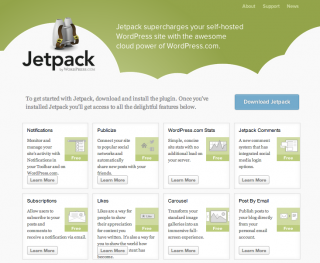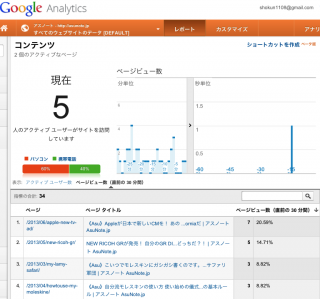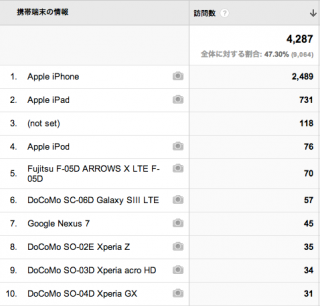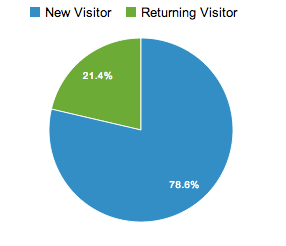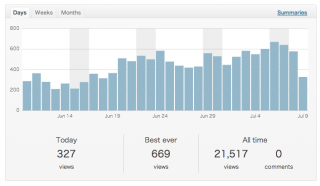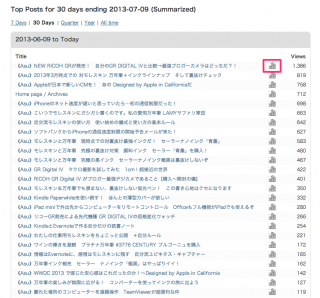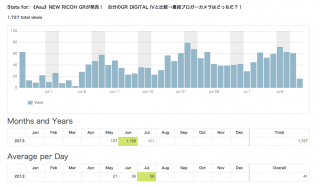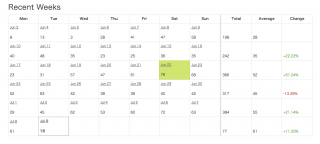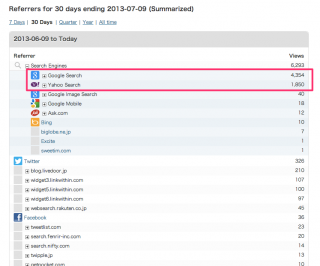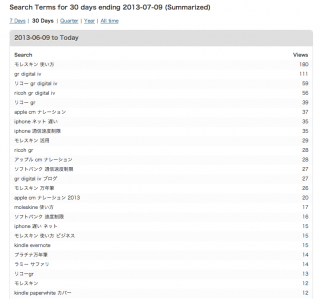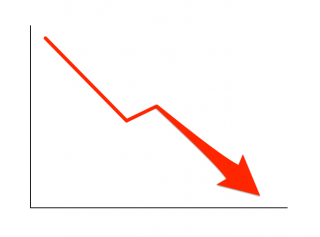《Asu》WordPressのアクセス解析に超便利なプラグイン Jetpack を使っています
毎日、趣味のようにブログのアクセス統計データを見ています。まだまだ始めたばかりでアクセスも多くありません。それでもこのネットの向こうで自分の書いた記事を読んでくれている人の姿を、そのデータの向こうに見ることができ、更新を続けていくモチベーションにも繋がると思っています。
毎日アクセスデータを見ることは、ブロガー本でも推奨されています。
[32]「Google Analytics」でアクセス解析のレポートを毎日見る
[33]Google Analyticsの「リアルタイム」で記事公開後の反響をチェックする
重要なのは「何をしたら、どのようにデータが動いたのか」を把握することです。そのためには毎日データを見て通常のデータを知っておき、変動をすぐにみつけられるようになりましょう。変動があったら、その原因(最近書いた記事やデザインの変更など)を考えます。
「必ず結果がでるブログ運営テクニック100 プロ・ブロガーが教える”俺メディア”の極意」
コグレマサト・するぷ
Jetpack by WordPress.com
私が使っているブログシステムは、WordPressです。WordPressは便利な機能を追加できるプラグインが充実していますが、アクセス統計データを見るためのプラグインもあります。私が利用しているプラグインを紹介します。
このプラグインをいれると何ができるか。WordPressのブログに非常に多くの機能を付加してくれるプラグインです。これをインストールしておくと、WordPressのダッシュボードにアクセス統計データが表示されるようになります。
このプラグインは非常に多機能で、以下の多くの機能を持っています。
- 通知 ツールバーとWordPress.comのサイトでサイトのアクティビティを通知
- パブリサイズ共有 ソーシャルネットワークと連携。新規エントリーを自動投稿
- WordPress.com統計情報 サイトのアクセス統計データ
- Jetpackコメント ソーシャルメディアログインに対応したコメントシステム
- 購読 読者がメールで新規投稿やコメントの通知を受け取れるようにします。
- メール投稿 メールアカウントから直接ブログを公開できます。
- カルーセル 標準の画像ギャラリーを迫力あるフルスクリーン表示に変更できます。
- いいね! いわゆるいいね!ボタン。ただしWordPress.comユーザー限定らしい
- 共有 コンテンツを Facebook、Twitter などで簡単に共有
- スペル&文法チェック
- VaultPress WordPress サイト用のリアルタイムバックアップ&セキュリティスキャンサービス
- 一括検索 さまざまなコンテンツを一カ所で探すことができる検索ボックス
- Gravatar ホバーカード コメント投稿者の Gravatar プロフィールをポップアップで表示
- コンタクトフォーム サイトの好きな位置にお問い合せフォームを簡単に挿入できます。
- タイルギャラリー 外部グラフィックエディタを使わずに写真をマガジン風のモザイクレイアウトで表示できます。
- WP.me 短縮 URL 共有しやすいように、すべての固定ページとブログ投稿で WP.me ドメインの短縮 URL を有効化します。
- ショートコード埋め込み YouTube、Vimeo、SlideShare などのサイトから動画などを簡単に埋め込めます。
- カスタム CSS テーマを変更することなく、CSS を使ってサイトの外観をカスタマイズできます。
- Beautiful Math 投稿に LaTeXマークアップ言語の記述を含められます。複雑な数学の数式などに最適です。
- 追加ウィジェット 簡単に画像、Twitter 更新、サイトの RSS リンクを簡単にテーマのサイドバーに追加しましょう。
- 無限スクロール. 読者がページの下の方へ近づくと自動的に追加投稿を読み込みます。
- Photon. WordPress.com コンテンツ・デリバリー・ネットワーク (CDN) から画像を読み込んでサイトをスピードアップさせましょう。
- 拡張配信. 公開した投稿やコメントをリアルタイムで検索エンジンやその他のサービスと共有できます。
- モバイルプッシュ通知. Apple 社のデバイスでプッシュ通知を受け取れます。
- JSON API. アプリケーションがクラウドを通じてコンテンツへ安全にアクセスすることを許可します。
- Jetpack デバッガー. Jetpack プラグインのデバッグプラットフォーム。Jetpack がうまく動作しない理由をチェックし、ダッシュボードから直接ヘルプリクエストを送信できます。
こうしてリストにしてみると、ブログの運営に役立つ機能が満載されていることがわかります。機能が多いゆえに、他のプラグインとかぶってしまう機能もありますが、各機能をオンオフできますので、自分が必要な機能を試しながら取捨選択すればよいと思います。
その中でも私が最も重宝している情報がこれ、サイトの統計情報です。
もちろん、定番であるGoogleアナリティクスも登録して活用していますが、Jetpackならではのいいところがありますので、併用して使っています。
アクセス解析 Google Analyticsとの使い分け方
日常的なアクセス監視は、両者を使い分けています。
リアルタイムのアクセスデータはGoogle Analyticsを使います。こちらは例えばTwitterに情報を流した直後の反応をチェックしたり、アクセスの内訳の解析に活用します。
主に見ているのは、読者のデバイスの内訳、新規/リピーターの割合など。
モバイルデバイスの内訳。iPhoneがダントツで多いことがわかります。
当ブログは、約8割が新規訪問者ということです。リピーターで来てくれる方を増やしたいものです。
日毎のアクセス統計についても、Googleで確認することはできますが、日常のチェックはWordPressのダッシュボードから、Jetpackのプラグインのデータを見ています。こちらのデータのいいところは、自分のアクセスを自動的に振り分けて対象外にしてくれるところ。
他にも、エントリー毎のこれまでのアクセス履歴をわかりやすく表示させる機能もあるので、その記事を投稿してから現在までどのようなペースで読まれているのかを簡単にチェックすることができます。
期間を指定して、その間にアクセスされたエントリーが多い順に表示されます。グラフのアイコンをクリックすると、そのエントリーの詳細データが表示されます。
そのエントリーが書かれてから現在までのアクセス数がグラフ、およびデータ表で表示されます。
アクセス元の情報もみることができます。これを見ると、アクセスのかなりの割合がGoogleやYahooからの検索結果から来てくれたものだということがわかります。
解析データには、どのようなキーワードで検索されたのか、ということもわかります。自分のブログのよく検索されるテーマを知り、今後のテーマを考えていくときの貴重な情報となります。
外出先でも気になるアクセスデータ
Googleアナリティクスも、WordPressダッシュボードも、自宅のコンピューターからだけではなく、iPhoneやiPadなどからもチェックすることができます。わたしはちょっとした空き時間などを使って、わりとこまめにデータを見るようにしています。毎日続けていると、曜日によるアクセスの変化や、時間帯による変化などのイメージを何となくつかめるようになってきます。
また、WordPressはiOS用のアプリを出していますので、これをインストールしておけば、アクセス統計はもちろん、記事の投稿や編集もすることができます。無料アプリなので、WordPressユーザーの方はいれておいて損はないと思います。